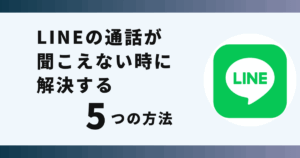LINEの文字が入力できない時の対処法が分からず悩んでいませんか?
実はアプリの再起動で解決できます。
この記事ではLINEの文字が入力できない時の対処法をご紹介します。
LINEの文字が入力できない原因
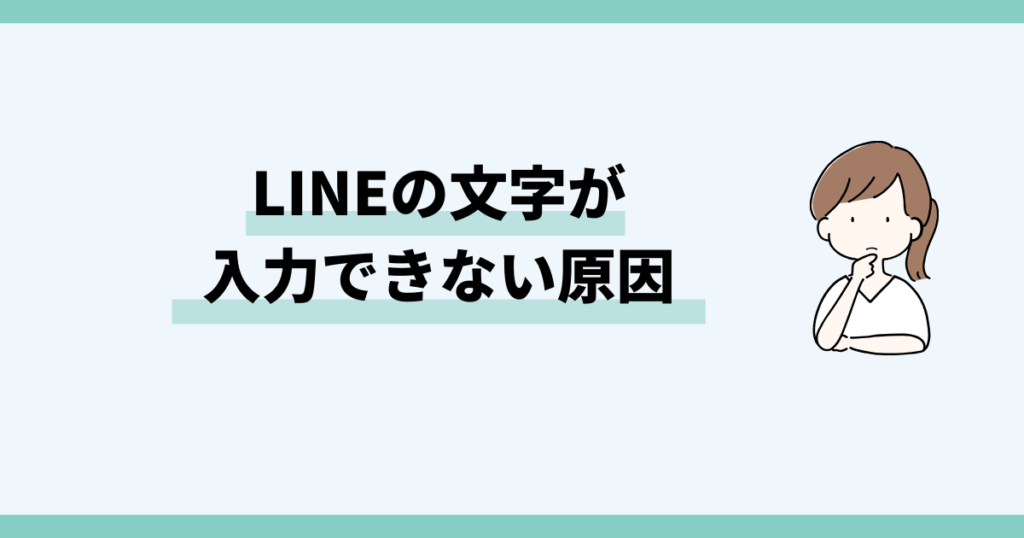
LINEの文字が入力できない現象が発生しているようです。
その原因はこのように考えられます。
- アプリや端末の一時的な不具合
- キーボードアプリの不具合
- キーボードの設定に問題がある
- 端末やアプリのバージョンが古い
- アプリのキャッシュが溜まって動きが遅い
これから紹介する方法を行えばLINEの文字が入力できない時の対処ができます。
LINEの文字が入力できない時の対処法

 お悩みねこ
お悩みねこLINEの文字が入力できない時の対処法ってあるの・・・?



その便利な方法を紹介するにゃ!
LINEの文字が入力できない時の対処法は4つあります。
それがこちらの方法です。
- アプリや端末の再起動
- アプリや端末を最新版にアップデート
- キーボードの設定確認
- LINEアプリのキャッシュ削除
これから詳しく解説するので、自分に合った方法を見つけてLINEの文字が入力できない時の対処をしましょう!
①アプリや端末の再起動



この方法はリスクなしですぐに実践できるよ!迷ったら最初に試してみるにゃ!
アプリを長時間使用していると動作が不安定になり、入力がうまくできなくなる場合があります。
その際は、一度アプリや端末を再起動してみましょう。
再起動を行うことで、不具合がリセットされ、正常に動くようになります。
②アプリや端末を最新版にアップデート
LINEの不具合は、古いバージョンのOSやアプリが原因で起きることがあります。
バージョンが古いと最新の機能に対応できず、動作が不安定になりやすいためです。
OSとアプリのどちらか一方が古いだけでもうまく連携できず正常に動作しないことがあるため、アプリと端末の両方を最新版にしておくのがおすすめです。
③キーボードの設定確認
LINEの文字が入力できない場合、LINEそのものではなくキーボードに問題がある場合もあります。
変換学習が邪魔をしていたり、キーボードアプリの不具合が原因になっているかもしれません。
その場合は、キーボードの設定を一度リセットしましょう。
キーボードアプリをリセットする方法は以下5ステップです。
iPhoneの場合
- 「設定」アプリを開く
- 「一般」をタップ
- 「キーボード」をタップ
- 「キーボード」をタップ
- 使用しているキーボードをスワイプして削除
画像を使って詳しく解説します!
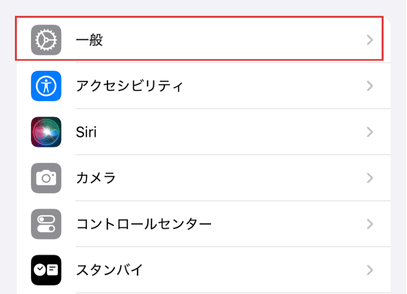
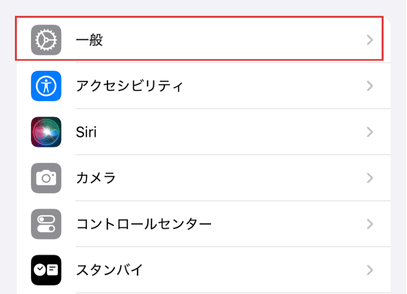
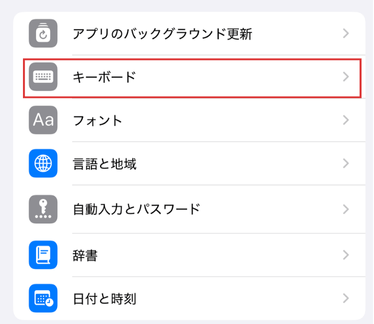
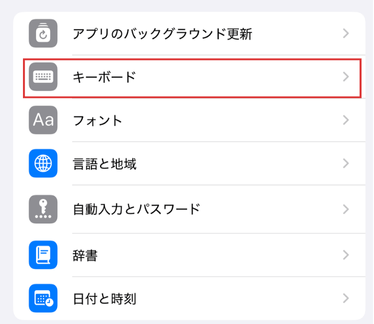
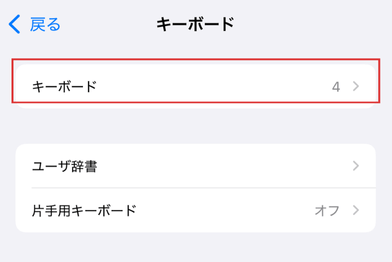
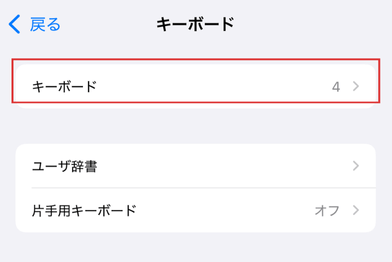
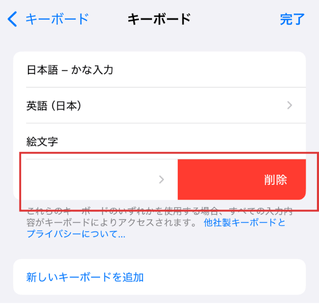
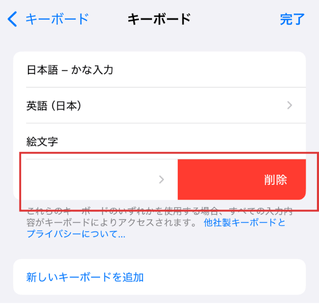
上記の方法で解決しない場合、キーボードの学習機能のリセットや自動修正機能を見直すことで改善されることがあります。



打ちたい文字が入力できない場合は「学習機能をリセット」するのも効果的だにゃ!
キーボードの学習機能をリセットする方法は以下6ステップです。
- 「設定」アプリを開く
- 「一般」をタップ
- 「転送または iPhoneをリセット」をタップ
- 「リセット」をタップ
- 「キーボードの変換学習をリセット」をタップ
- パスコードを入力して「リセット」をタップ
画像を使って詳しく解説します!
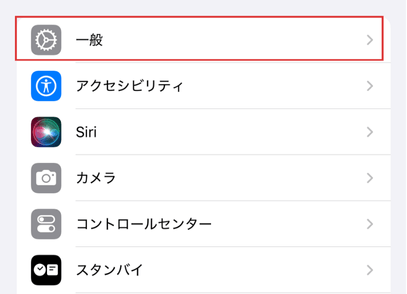
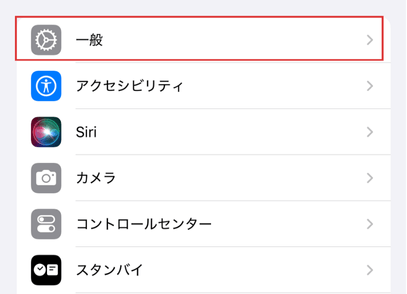
をタップ
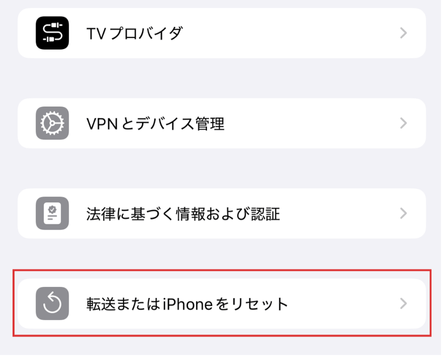
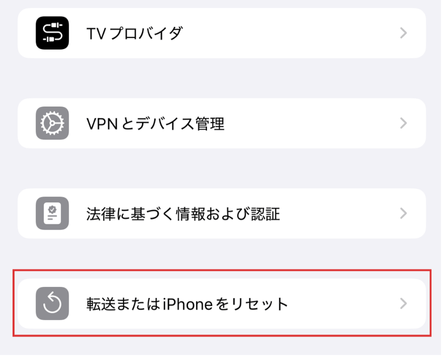
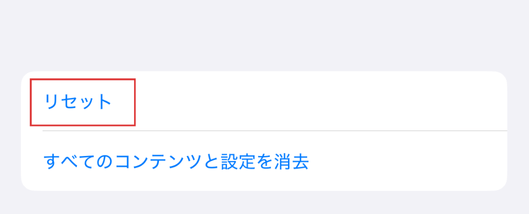
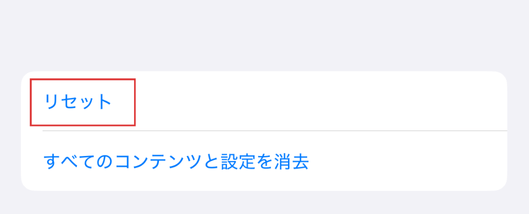
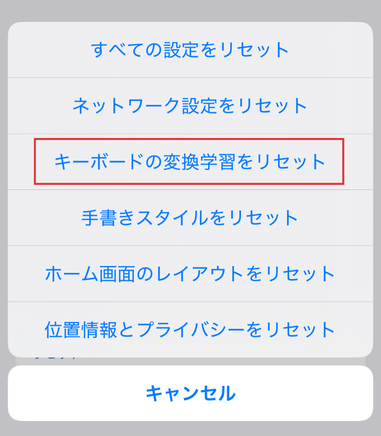
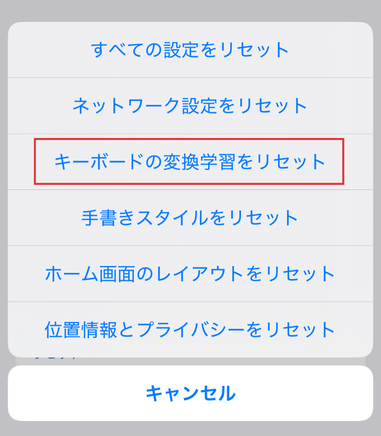
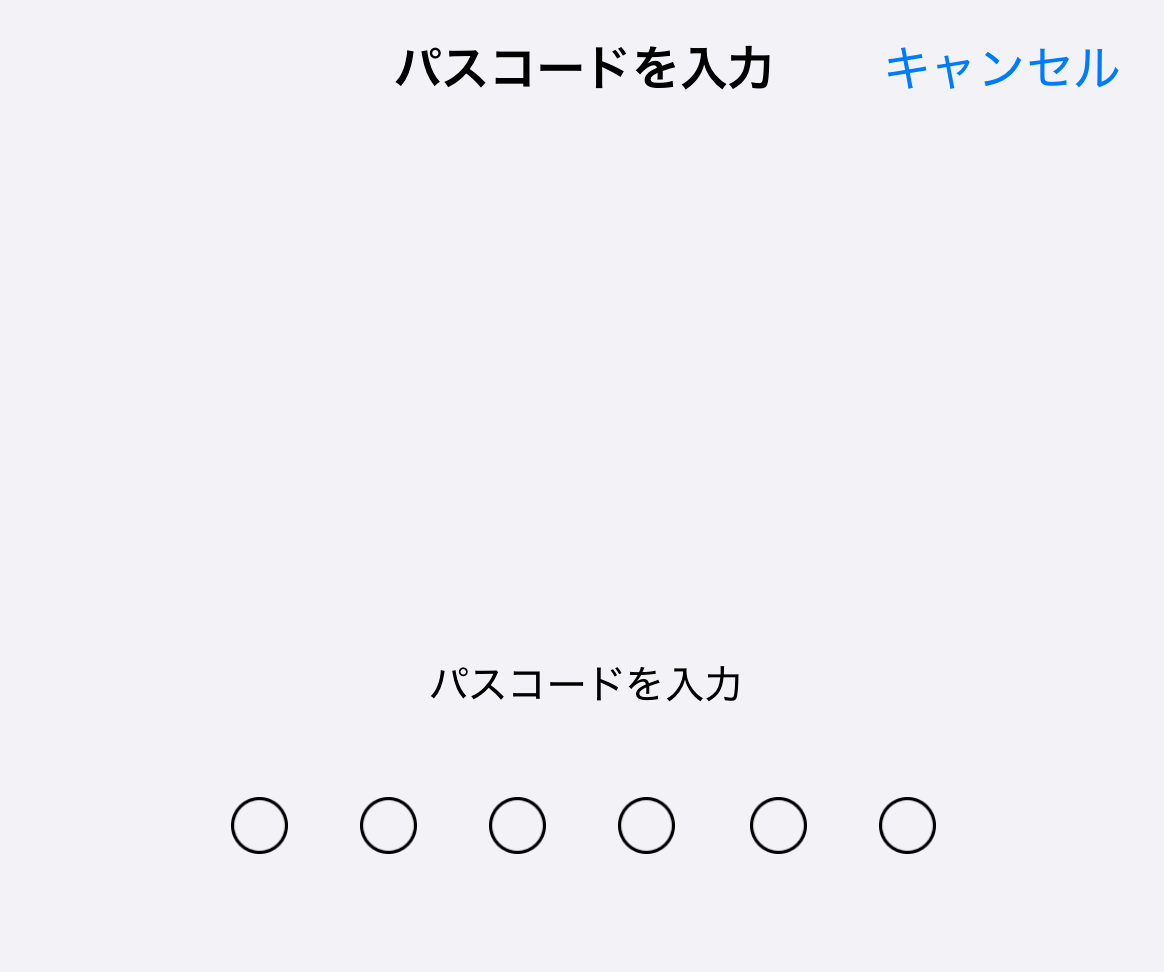
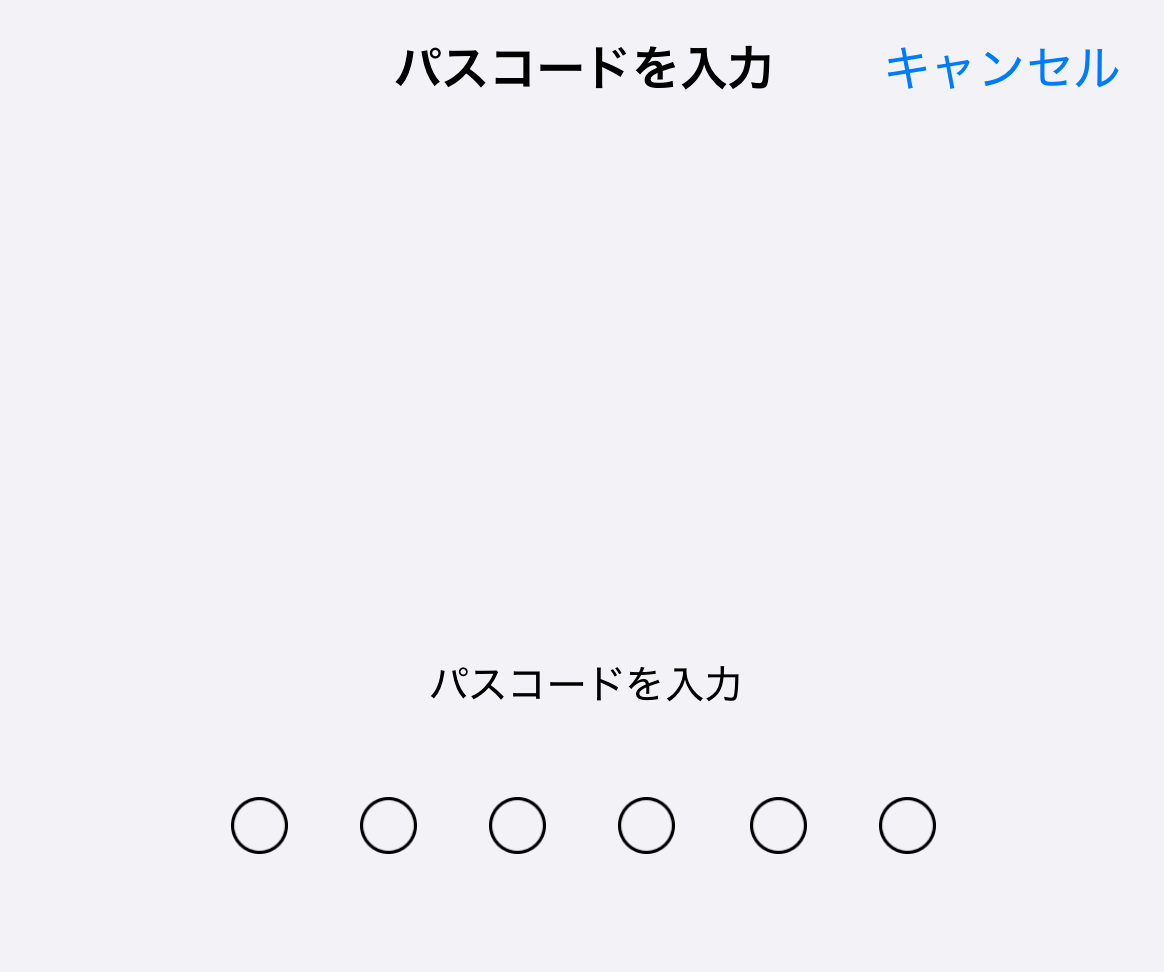



次は「自動修正機能をオフ」にする方法を教えるにゃ!
キーボードの自動修正機能をオフにする方法は以下4ステップです。
- 「設定」アプリを開く
- 「一般」をタップ
- 「キーボード」をタップ
- 「自動修正」をオフにする
画像を使って詳しく解説します!
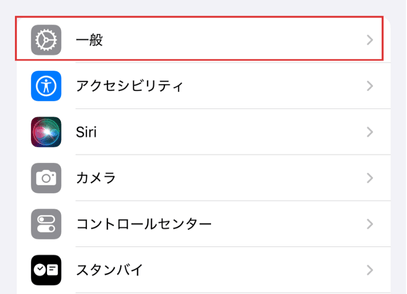
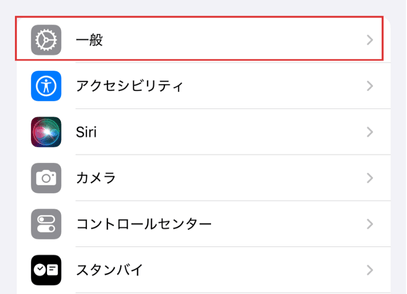
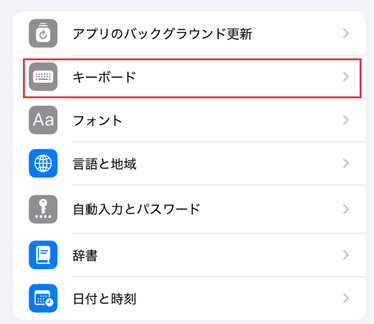
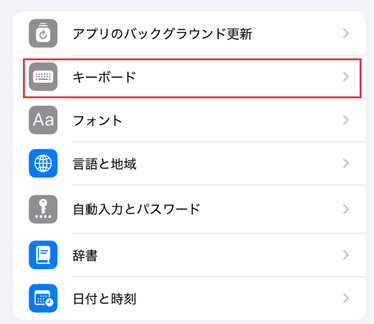
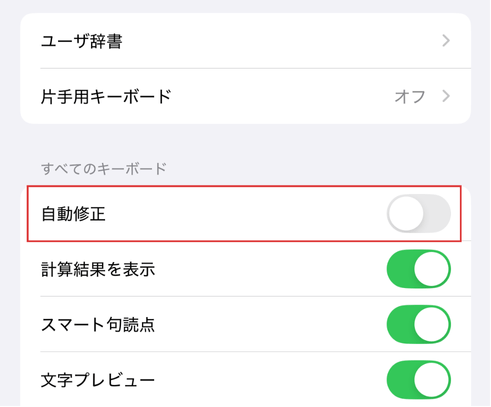
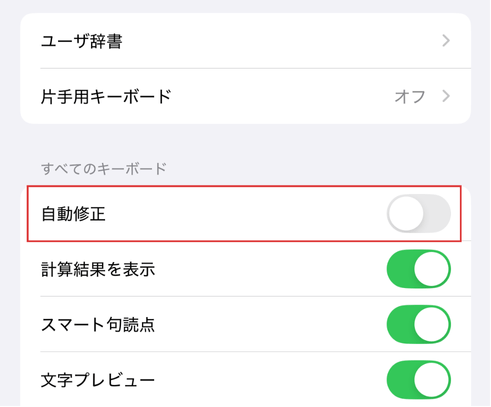
④LINEアプリのキャッシュ削除
アプリのキャッシュデータが溜まりすぎていると、動作が重くなったり入力が反応しづらくなることがあります。
その場合は、アプリの設定からキャッシュを削除しましょう。
LINEアプリのキャッシュを削除する方法は以下5ステップです。
- LINEアプリを開く
- 右上の「設定」をタップ
- 「トーク」をタップ
- 「データの削除」をタップ
- キャッシュ「削除」をタップ
画像を使って詳しく解説します!
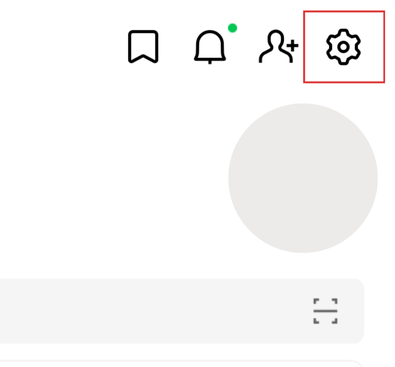
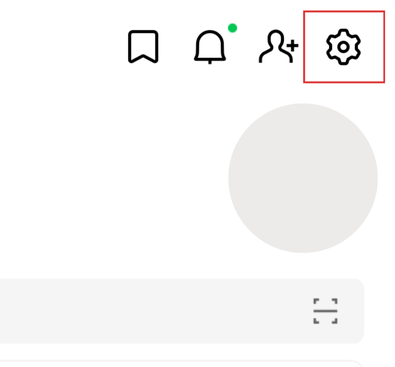
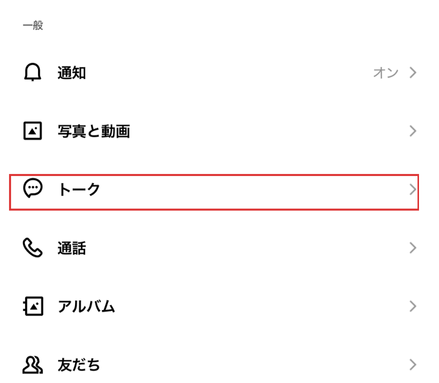
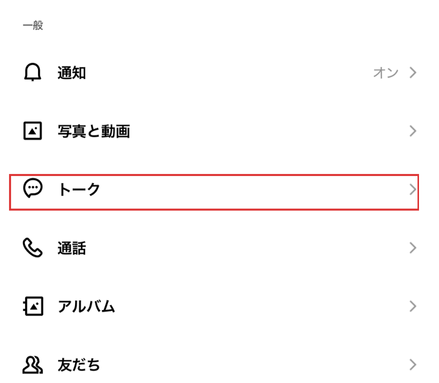
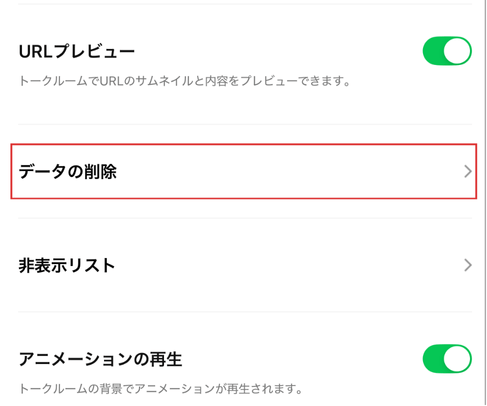
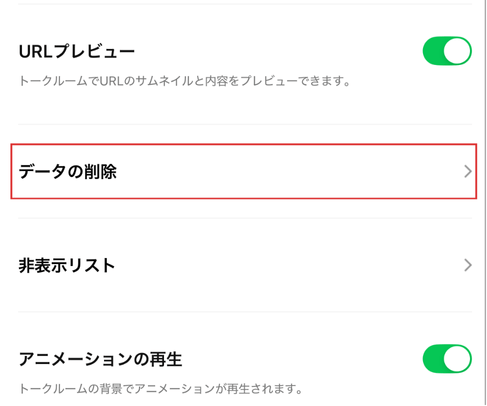
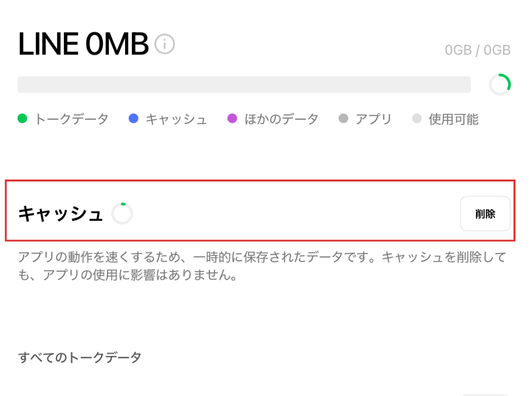
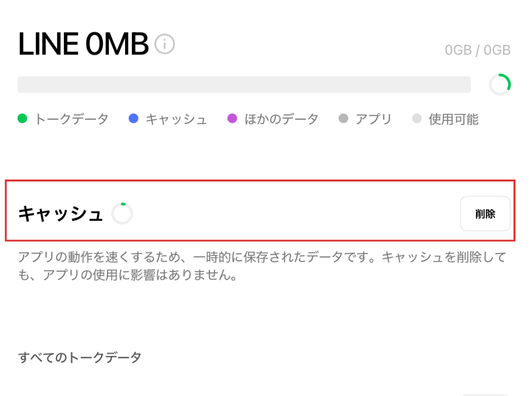



設定でキャッシュを削除できるんだにゃ!



「すべてのデータを削除」をタップしてしまうと画像やデータを復元できなくなるから、必ず「キャッシュ削除」をするにゃ!
LINEが固まった時の対応策





先生助けて!!LINEが固まってしまったにゃ!



それは大変・・・!LINEが固まった場合の対処方法を紹介するにゃ!
LINEが固まった時の対応策は2つあります。
それがこちらです。
- LINEアプリの強制終了
- アプリの削除・再インストール
これから詳しく説明します!
①LINEアプリの強制終了
LINEアプリが固まってしまった場合は、アプリの強制終了をしましょう。



強制終了とは、アプリを強制的に閉じて、再度立ち上げる操作のことだにゃ!
スマホで長時間アプリを開き続けると、内部のデータ処理が追いつかずフリーズしたり、うまく動作しなくなることがあります。
強制終了を行うことで、アプリ内の一時的なデータがリセットされ、スムーズに動いてくれる可能性があります。
スマホでLINEアプリを強制終了するには、マルチタスク画面を開き、LINEの画面を上にスワイプして閉じてください。
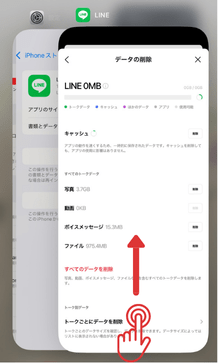
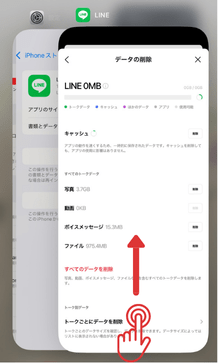



簡単だにゃ!
②アプリの削除・再インストール
強制終了でも改善しない場合は、LINEアプリを一度削除して再インストールする方法が有効です。
アプリの再インストールにより、アプリ内のデータやキャッシュが完全にリセットされ、フリーズの原因が解消されることがあります。
アプリの削除をするとトーク履歴も消えてしまうため、残しておきたいトークがある場合は事前にバックアップをとっておく必要があります。
あわせて、ログイン情報を確認しておくと安心です。
ホーム画面でアイコンを長押しし、「アプリ削除」をタップすることでLINEアプリを削除することができます。
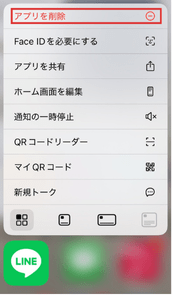
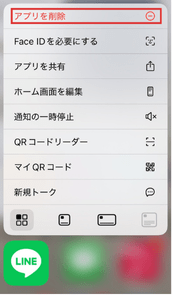
まとめ
アプリの再起動が1番簡単な方法でしたね!
ぜひご紹介した方法でLINEの文字が入力できない時の対処をしてみてください。